位置:数据恢复的知识与技巧 - 数据恢复的最终方法 -- 按类型恢复文件
数据恢复的最终方法:按类型恢复文件
本文分享一个好用的数据恢复技巧:按类型恢复文件。此方法将对丢失的数据进行深度扫描,帮助用户尽可能多得找到找到丢失的文件。
常用的数据恢复方法简介
通过软件恢复数据,经常使用的方法有两类。一类是丢失分区恢复。另一类是文件恢复,包括误删除后的文件恢复和误格式化后的文件恢复。
丢失分区恢复主要用于分区被误删除、整个硬盘被误Ghost成一个分区等情况。简单地说,就是在磁盘管理里看不到原来的分区时使用这种方法。遇到这种情况时,用DiskGenius软件进行恢复是不二的选择。
文件恢复主要用于分区表完好、分区未丢失、只是分区内部结构遭到破坏的情况。成功恢复的前提,是文件目录项完好或损毁不严重、文件数据没有被覆盖或只有少量覆盖。在这种情况下,通过数据恢复软件的扫描,一般能比较完好地恢复出文件名以及文件夹的层次结构。这种类型的数据恢复比较复杂,在破坏比较严重的情况下分区可能也不存在了,用DiskGenius也无法恢复出丢失的分区,这时可以使用数据恢复精灵软件的“恢复整个磁盘的文件”功能,扫描后,它能够将找到的所有分区及文件都显示出来。
按类型恢复文件适用的场景
成功恢复数据的前提,是在数据丢失后完美地保护了“现场”。然而,绝大多数经验不足的电脑用户,都是在不同程度地破坏了“现场”之后,才想起找数据恢复软件或向专业人员求救的。
在恢复数据的过程中,经常遇到这种损毁非常严重的情况,分区内部的目录结构被严重破坏导致无法确定文件名及文件大小,这时“文件恢复”功能就失效了,表现为扫描后找不到任何有用的文件。比如一个几十GB大小的分区几乎存满了数据,用户格式化了这个分区然后又向这个分区复制了几个GB的文件。这样操作后突然想起原来的数据很重要但是没有备份。这时使用前面提到的两种方法一般就没有效果了,因为与文件目录结构有关的重要信息都被破坏了。这时文件名以及目录层次已经没办法恢复了。在这种情况下,就只能根据文件数据来进行恢复了。这就是本文要重点讨论的“按类型恢复”。
按类型恢复文件原理
“按类型恢复”是指通过分析保存在磁盘扇区中的数据,根据文件数据来确定文件类型及大小,从而实现数据恢复的一种方法。多数情况下,文件的数据在磁盘上是连续存储的,这是按照类型成功恢复文件的前提条件。另外,由于目录结构已经被破坏,文件名称是没有办法恢复的。但是,如果算法得当,文件类型、文件数据及大小可以完美恢复。就是说,可以将指定类型的文件数据恢复出来,用相应软件打开后仍然可以看到文件内容。对于文档类文件比如WORD文件、Excel表格、照片文件等,这样的恢复结果还是可以接受的。这是通过软件进行数据恢复的最终的办法。在前述两种方法无效的情况下,只有这样的方法才能恢复文件。
那么,按类型恢复是如何实现的呢?怎样才能根据文件数据确定文件类型及大小呢?其实,每种类型的文件都是按照自有的、固定的格式进行存储的。不同软件在保存文件时使用了不同的格式。一般来说,相同的文件扩展名采用的存储格式也相同。比如GIF图像文件,总是以“GIF89a”或“GIF87a”做为开头,然后是一个数据结构,记录了图像的宽度及高度等信息,接下来的数据是颜色表及每幅图像的数据(一个GIF文件可能是由多幅图片组成的)。在扫描磁盘的过程中,当发现了某个扇区的开头是“GIF89a”或“GIF87a”时,就可以确定这是一个GIF文件的开头了。然后分析文件头后面的数据结构,确定颜色表的大小,接下来分析每一幅图像的数据,直到文件结束。GIF图像数据是经过压缩的,每一个压缩块前面都保存了压缩块的大小。将所有这些数据复制出来就能完整地恢复一个GIF文件了。
当然每种类型的文件数据其结构是不同的。要想恢复这种类型的文件,就必须了解它的文件结构。扫描时找到类似“GIF89a”这样的类型标志就能确定文件类型,再通过进一步分析其结构就才能确定文件大小。因此,要实现这样的功能,对软件开发人员的要求还是很高的。不仅要了解不同类型文件的格式,还要针对该格式采取不同的算法。所幸的是,目前很多数据恢复软件都具有了这样的功能。不过由于算法上的差异,每种软件的恢复效果会有所不同。比如有的软件支持的文件类型很多,但很多类型都不能正确判断出文件的大小,有的文件很大,恢复出来后需要用户自行截短。下面以“数据恢复精灵”软件为例介绍一下“按类型恢复”分区内文件的操作方法。数据恢复精灵软件支持的文件类型虽然还不是很多,但常见类型都支持,关键是对于文件大小的判断比较准确。这为用户减少了不少麻烦。
为了尽量模仿分区遭到严重破坏的情形,我们特意对要恢复分区的目录结构执行了清零操作。这样就无法恢复目录结构了,只能通过类型恢复的方法来恢复数据了。
如何使用数据恢复精灵进行深度恢复?
首先,运行“数据恢复精灵”,然后在主界面上选择“恢复分区内的文件”。在接下来的窗口中选择要恢复文件的分区,勾选“搜索已知类型的文件”复选框。如下图所示:
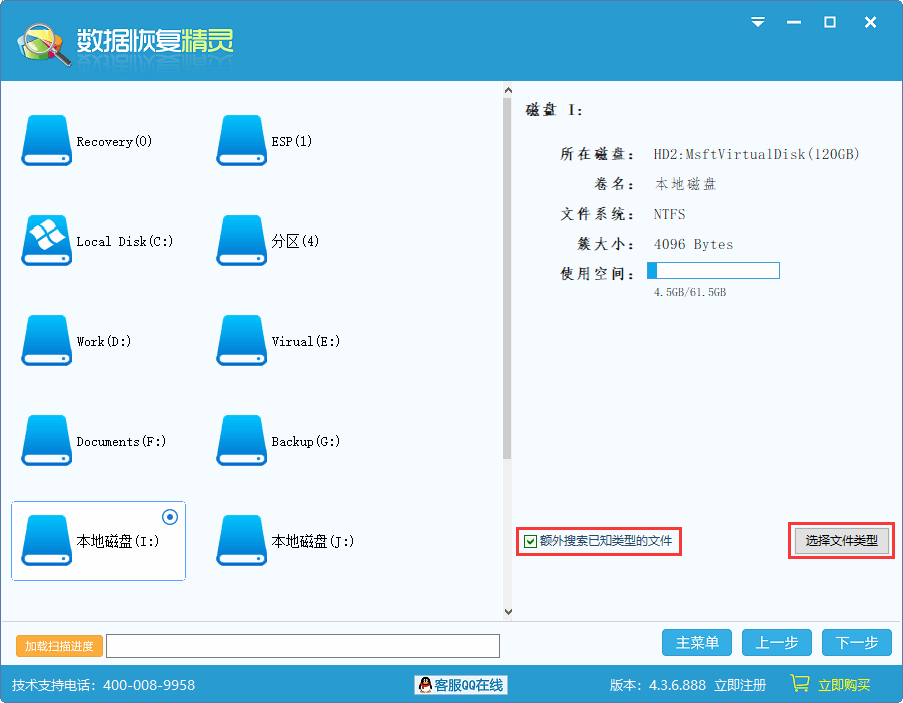
点击“选择文件类型”按钮,然后在接下来的对话框中选择要恢复的文件类型。如下图:
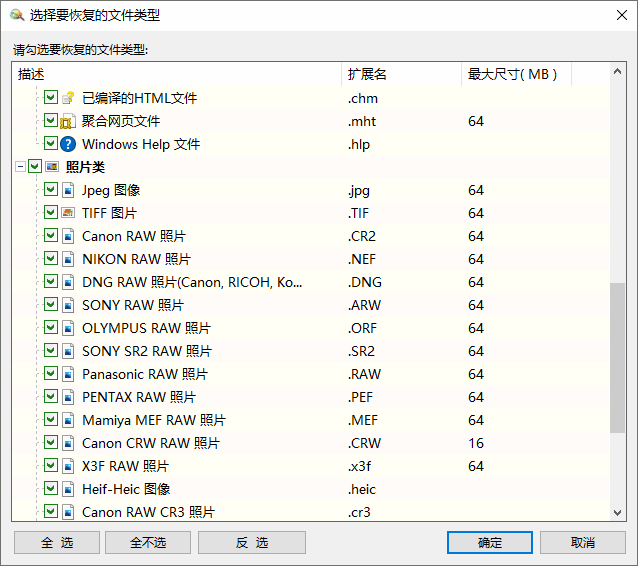
尽量不要勾选不需要恢复的类型,以免影响扫描速度。对于某些类型,还可以设置恢复后文件的最大尺寸。当程序无法判断文件大小时,就会用设置的大小恢复文件。并不是所有类型都需要设置最大尺寸。可以设置最大尺寸的类型,在实际恢复时也可能能够判断出文件大小。只有在无法判断大小时,程序才会使用这个数值。选择完成后点击“确定”按钮。
在向导界面中点击“下一步”按钮开始扫描文件。扫描结果如下图所示:
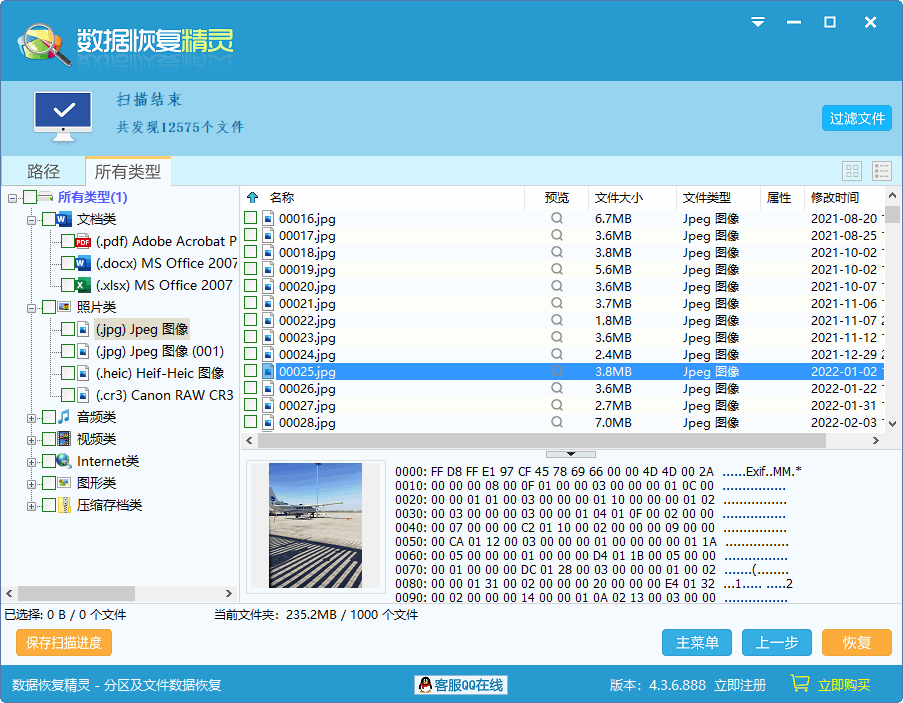
软件的“所有类型”选显卡下显示出了找到的所有类型,每种类型的文件显示到了相应类型的目录中。对于图片和文本文件,点击后就能够看到文件的缩略图。勾选要恢复的文件后就可以将文件复制出来了。
从上图可以看到,所有文件的文件名都变成了顺序号,原来属于不同目录下的文件都按照类型重新进行了归类。前文讨论过,这是由于分区目录结构遭到破坏造成的。



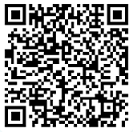


 冀公网安备 13030202002271号
冀公网安备 13030202002271号 电子营业执照
电子营业执照